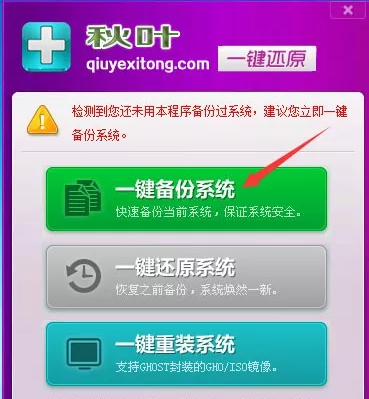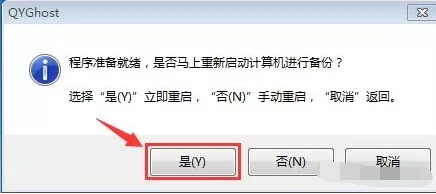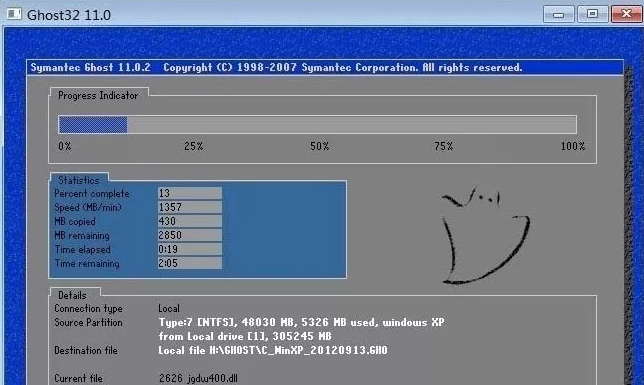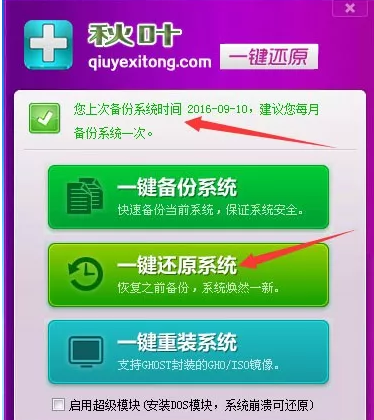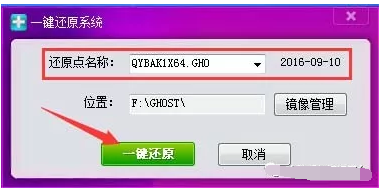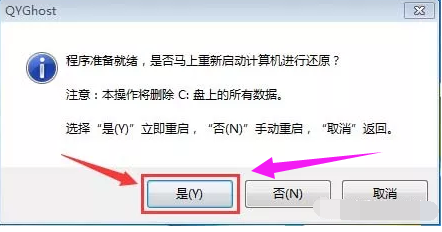电脑如何一键还原?电脑还原系统操作方法
|
经常我们在使用电脑出现一些大大小小的故障的时候,首先想到的是电脑系统还原,那么要如何操作才能进行还原呢?下面一起来看看吧。 电脑怎么还原系统 下载秋叶一键还原软件,下载完成后解压并运行软件。然后点击“一键备份系统” 一键还原图-1 备份点名称默认即可,点击“一键备份”按钮 一键还原图-2 提示重启计算机进行备份时,点击“是”。 一键还原图-3 电脑重启后开始自动备份操作系统,下图中蓝色的进度条到100%后会自动重启,就是备份完成了。 电脑图-4
还原操作步骤: 同样的操作步骤,先打开秋叶一键还原软件,因为之前备份过系统,所以上边会显示出系统的备份时期,然后点击“一键还原系统” 电脑图-5
原点名称里边显示的就是之前备份的系统,如果有多个系统备份,那么可以手动选择一个进行还原,如果只备份了一次,那么不需要选择 电脑图-6
提示程序准备就绪,重启进行还原时,点击“是”按钮 还原系统图-7
重启电脑后会弹出 GHOST 32 自动开始还原系统,还原过程中尽量避免断电,等进度条走到100%会自动重启电脑,进入桌面就说明还原完成了 电脑图-8
以上就是电脑还原系统的操作方法。
|